六年级上册信息技术课件-第一课 刺探磁盘和文件夹的秘密 川教版 (共18张PPT)
文档属性
| 名称 | 六年级上册信息技术课件-第一课 刺探磁盘和文件夹的秘密 川教版 (共18张PPT) |  | |
| 格式 | zip | ||
| 文件大小 | 1.7MB | ||
| 资源类型 | 教案 | ||
| 版本资源 | 川教版 | ||
| 科目 | 信息科技(信息技术) | ||
| 更新时间 | 2019-10-24 21:45:24 | ||
图片预览


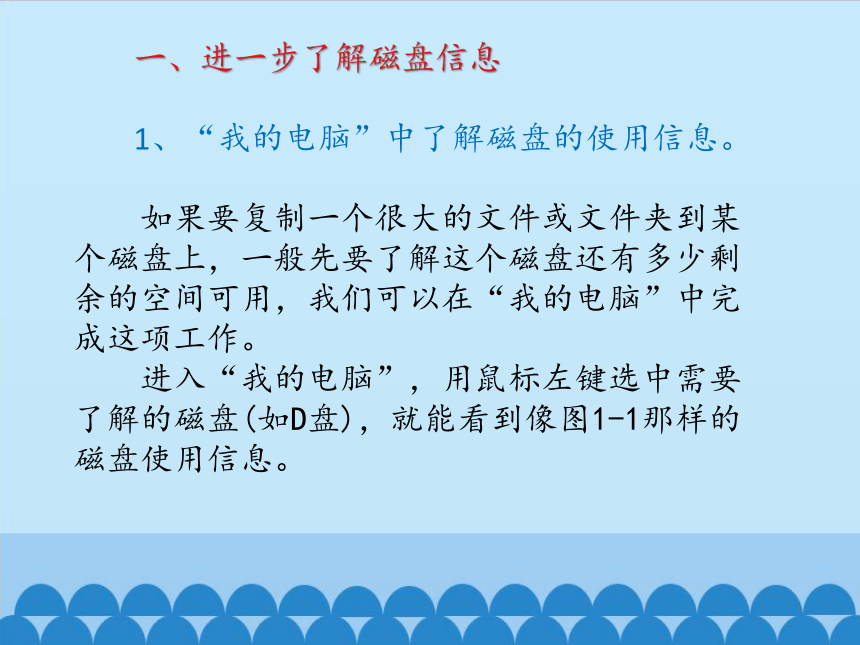




文档简介
课件18张PPT。刺探磁盘和文件夹的秘密 回忆旧知识:
还记得计算机存储器的计量单位吗?
字节:用B表示。
千字节:用KB表示,1KB=1024B。
兆字节:用MB表示,lMB=1024KB。
吉字节:用GB表示,1GB=1024MB。
太字节:用TB表示,1TB=1024GB。 一、进一步了解磁盘信息
1、“我的电脑”中了解磁盘的使用信息。 如果要复制一个很大的文件或文件夹到某个磁盘上,一般先要了解这个磁盘还有多少剩余的空间可用,我们可以在“我的电脑”中完成这项工作。
进入“我的电脑”,用鼠标左键选中需要了解的磁盘(如D盘),就能看到像图1-1那样的磁盘使用信息。图1-1 “我的电脑”中看到的磁盘使用信息 图1-1窗口左边的数据和图形告诉你,被选中的D盘总容量是多少,可用空间和已用空间各是多少。如果用鼠标左键选中其他的磁盘,同样可以看到其他磁盘的使用信息。
如果希望同时列出所有磁盘的使用信息,应该使用下面的方法:
在“我的电脑”中,打开“查看”菜单,选择“详细信息”栏目(图1-2),这样“我的电脑”将以图1-3的形式显示各个磁盘比较详细的使用信息。图1-2 选择“详细信息”图1-3 列出所有磁盘的使用信息2、磁盘的卷标及其修改方法。 我们还可以用查看属性的方式来了解磁盘信息,甚至修改其中的信息。打开“我的电脑”后,用鼠标右键选中希望查看的磁盘(如D盘),会出现一个快捷菜单(图1-4),最下面一项叫“属性”。单击“属性”栏后,会出现图1-5这样的情况。图1-4 用鼠标右键打开快捷菜单图1-5 磁盘属性 二、了解文件和文件夹的详细信息
1、查看文件夹的属性。图1-6 选择文件夹 打开“我的电脑”打开C盘,用鼠标右键选中 Program files文件夹,会出现如图1-6那样的快捷菜单,单击“属性”栏目后,就出现如图1-7的情况,这就是Program Files文件夹的属性内容。你会发现,这和查看磁盘的属性的过程基本一致。不过,文件夹的属性比磁盘的属性内容更丰富些。图1-7 Program Files文件夹的属性2、查看文件的属性。图1-8 PPT文件的属性 如果用鼠标右键选中指定的文件(而不是文件夹),也会从快捷菜单中找到“属性”项目,看到文件的属性(如图1-8)。 想一想 做一做
1、查看你的电脑上有哪些硬盘,查看它们的信息,然后填写下表。 2、查看你的Program Files文件夹,它在盘上,共有_______个文件,有_______个文件夹,大小是________MB。
3、在你的磁盘上,找一个你过去保存的Word文档或“画图”作品文件,看看它的大小,说出它的路径。 4、用路径方式表达(写出)下面文件或文件夹的位置。
(1)C盘根目录下有个Windows文件夹。
(2)一个声音文件MUSIC1.WAV在E盘的“素材”文件夹的“声音素材”文件夹中。
5、用什么方法可以使所有磁盘的容量、剩余空间数据都显示在屏幕上?
6、在允许的情况下,把C盘卷标改成“系统”,D盘卷标改成“工作”。谢 谢
还记得计算机存储器的计量单位吗?
字节:用B表示。
千字节:用KB表示,1KB=1024B。
兆字节:用MB表示,lMB=1024KB。
吉字节:用GB表示,1GB=1024MB。
太字节:用TB表示,1TB=1024GB。 一、进一步了解磁盘信息
1、“我的电脑”中了解磁盘的使用信息。 如果要复制一个很大的文件或文件夹到某个磁盘上,一般先要了解这个磁盘还有多少剩余的空间可用,我们可以在“我的电脑”中完成这项工作。
进入“我的电脑”,用鼠标左键选中需要了解的磁盘(如D盘),就能看到像图1-1那样的磁盘使用信息。图1-1 “我的电脑”中看到的磁盘使用信息 图1-1窗口左边的数据和图形告诉你,被选中的D盘总容量是多少,可用空间和已用空间各是多少。如果用鼠标左键选中其他的磁盘,同样可以看到其他磁盘的使用信息。
如果希望同时列出所有磁盘的使用信息,应该使用下面的方法:
在“我的电脑”中,打开“查看”菜单,选择“详细信息”栏目(图1-2),这样“我的电脑”将以图1-3的形式显示各个磁盘比较详细的使用信息。图1-2 选择“详细信息”图1-3 列出所有磁盘的使用信息2、磁盘的卷标及其修改方法。 我们还可以用查看属性的方式来了解磁盘信息,甚至修改其中的信息。打开“我的电脑”后,用鼠标右键选中希望查看的磁盘(如D盘),会出现一个快捷菜单(图1-4),最下面一项叫“属性”。单击“属性”栏后,会出现图1-5这样的情况。图1-4 用鼠标右键打开快捷菜单图1-5 磁盘属性 二、了解文件和文件夹的详细信息
1、查看文件夹的属性。图1-6 选择文件夹 打开“我的电脑”打开C盘,用鼠标右键选中 Program files文件夹,会出现如图1-6那样的快捷菜单,单击“属性”栏目后,就出现如图1-7的情况,这就是Program Files文件夹的属性内容。你会发现,这和查看磁盘的属性的过程基本一致。不过,文件夹的属性比磁盘的属性内容更丰富些。图1-7 Program Files文件夹的属性2、查看文件的属性。图1-8 PPT文件的属性 如果用鼠标右键选中指定的文件(而不是文件夹),也会从快捷菜单中找到“属性”项目,看到文件的属性(如图1-8)。 想一想 做一做
1、查看你的电脑上有哪些硬盘,查看它们的信息,然后填写下表。 2、查看你的Program Files文件夹,它在盘上,共有_______个文件,有_______个文件夹,大小是________MB。
3、在你的磁盘上,找一个你过去保存的Word文档或“画图”作品文件,看看它的大小,说出它的路径。 4、用路径方式表达(写出)下面文件或文件夹的位置。
(1)C盘根目录下有个Windows文件夹。
(2)一个声音文件MUSIC1.WAV在E盘的“素材”文件夹的“声音素材”文件夹中。
5、用什么方法可以使所有磁盘的容量、剩余空间数据都显示在屏幕上?
6、在允许的情况下,把C盘卷标改成“系统”,D盘卷标改成“工作”。谢 谢
